Cara Menggunakan Fungsi OFFSET Dalam Microsoft Excel
Beberapa fungsi yang populer dan ada dalam kelompok ini yaitu VLOOKUP, HLOOKUP dan Fungsi INDEX.
Fungsi - fungsi ini sering digunakan dalam pengolahan dan penyusunan rumus - rumus Excel pengolahan data.
Fungsi utama dari rumus OFFSET adalah mencari dan menggeser sebuah referensi dari titik awal sebagai acuan yang dapat digeser ke kanan atau kekiri bahkan keatas atau kebawah sesuai dengan susunan pada perintah dalam syntaxnya.
Fungsi rumus OFFSET ini dapat dimanfaatkan untuk membuat sebauh dropdown list dinamis dalam Microsoft Excel.
Dropdown list membutuhkan sebuah range dinamis yang dapat dibuat dengan menggunakan fungsi ini.
Cara Menggunakan Fungsi OFFSET Excel
Untuk dapat menggunakan fungsi ini tentu hal pertama yang harus dilakukan adalah pemahaman terhadap syntax dan juga argumen dari fungsi ini.
Selain itu dibagian akhir saya akan memberikan contoh penggunaanya untuk lebih memahami tentang fungsi ini.
Syntax Dasar Fungsi OFFSET
Dalam fungsi ini terdapat lima argumen yang harus dipahami, yaitu : reference, rows, cols,height dan width.
Meskipun cukup banyak tapi argumen tersebut tidak sulit untuk dipahami dan digunakan dalam pengolahan data.
Syntax Fungsi OFFSET
=OFFSET(reference;rows;cols;[height];[width])
> reference : merupakan referensi yang akan digunakan sebagai sumber awal dalam mencari range atau cell dengan jarak yang sudah ditentukan.
> rows : merupakan jumlah baris untuk penggeseran keatas atau kebawah dari titik awal sesuai dengan perintah dari reference. Jika nilai ini positif maka akan digeser kebawah dan sebaliknya jika nilainya negatif maka akan digeser keatas.
> cols : merupakan jumlah kolom untuk penggeseran kearah kiri atau kanan yang rujukannya berdasarkan pada reference. Jika nilainya positif alan bergeser ke kanan dan sebaliknya jika negatif akan bergeser ke kiri.
> height : merupakan tinggi dari jumlah baris yang diinginkan, ini harus bernilai positif.
> width : merupakan lebar dari jumlah kolom yang diidnginkan, isi dari srgumen ini harus bernilai positif.
Tiga dari lima argumen tersebut diatas bersifat wajib untuk diisi sehingga tidak boleh untuk dikosongkan untuk menghindari terjadinya kesalahan saat pengolahan data.
Fungsi OFFSET ini tidak mengubah atau memindahkan isi dari cell atau range tetapi hanya mengembalikan nilai tersebut sesuai dengan pengisian pada argumennya.
Contoh Penggunaan Fungsi OFFSET
Setelah memahami syntax dan juga argumen dari fungsi ini maka selanjutnya mari kita lihat bagaimana cara penggunaannya langsung dalam Microsoft Excel.
Perhatikan gambar dibawah ini, dan buatlah dalam Excel dengan isi dan format yang sama seperti dibawah ini untuk latihan.
Perhatikan gambar diatas, ini merupakan contoh penggunaan rumus OFFSET dalam Microsoft Excel. Untuk lebih jelasnya kita bahas satu persatu.
Rumus : =OFFSET(B2;5;2)
Hasil : 14
Fungsi OFFSET pada cell ini mempunyai referensi cell B2 kemudian digeser sebanyak 5 baris kebawah dan 2 kolom ke kanan, hasilnya adalah cell D7 dengan nilai 14.
Untuk rumus cell G4 hampir sama dengan rumus cell G3 hanya saja pergeseran kolomnya menjadi ke kiri karena nilainya negatif.
Rumus : =OFFSET(B2;1;1;3;1)
Hasil : 40
Fungsi OFFSET dalam cell G5 ini mempunyai referensi pada cell B2 kemudian digeser 1 baris kebawah dan 1 baris ke kanan hasilnya adalah cell C3, kemudian ditentukan tinggi dari referensi ini adalah 3 baris ke bawah dan 1 kolom ke kanan hasil akhirnya adalah cell C5 dengan nilai 40.
Cell G6 :
Rumus : =SUM(OFFSET(B2;1;1;6;1))
Hasil : 286
Contoh terakhir dalam cell G6, ini merupakan perintah untuk menjumlahkan C3:C8 dengan fungsi OFFSET dan SUM.
Referensi untuk rumus ini ada pada cell B2 kemudian digeser 1 baris dan 1 kolom sehingga hasil sementara ada pada cell C3. Selanjutnya pententuan tingginya 6 baris dan 1 kolom sehingga didapatkan cell C3:C8. Dengan ditambahkan fungsu SUM maka ini akan menjulahkan cell C3:C8 tersebut dengan hasil 286.
Itulah penjelasan dan juga contoh dari Cara menggunakan fungsi OFFSET dalam Microsoft Excel. Semoga artikel ini bermanfaat untuk semua pembaca.

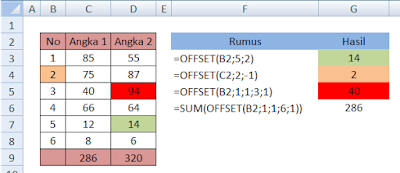
Post a Comment for "Cara Menggunakan Fungsi OFFSET Dalam Microsoft Excel"